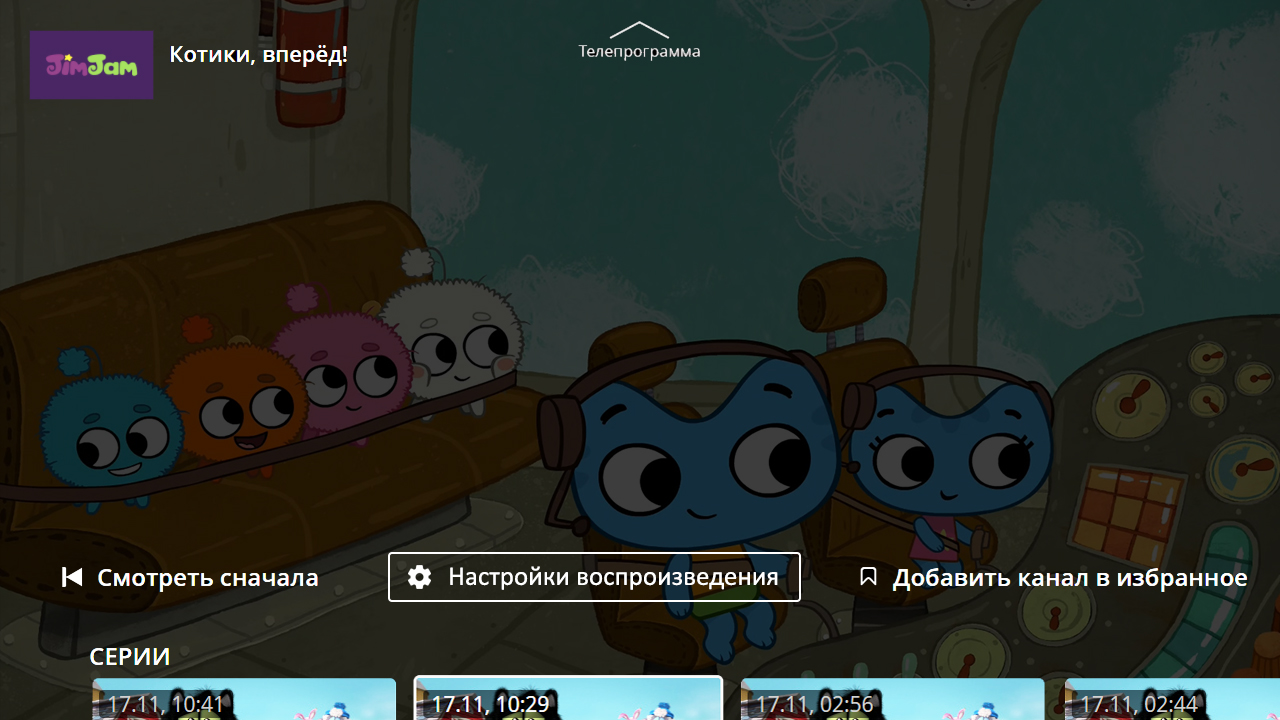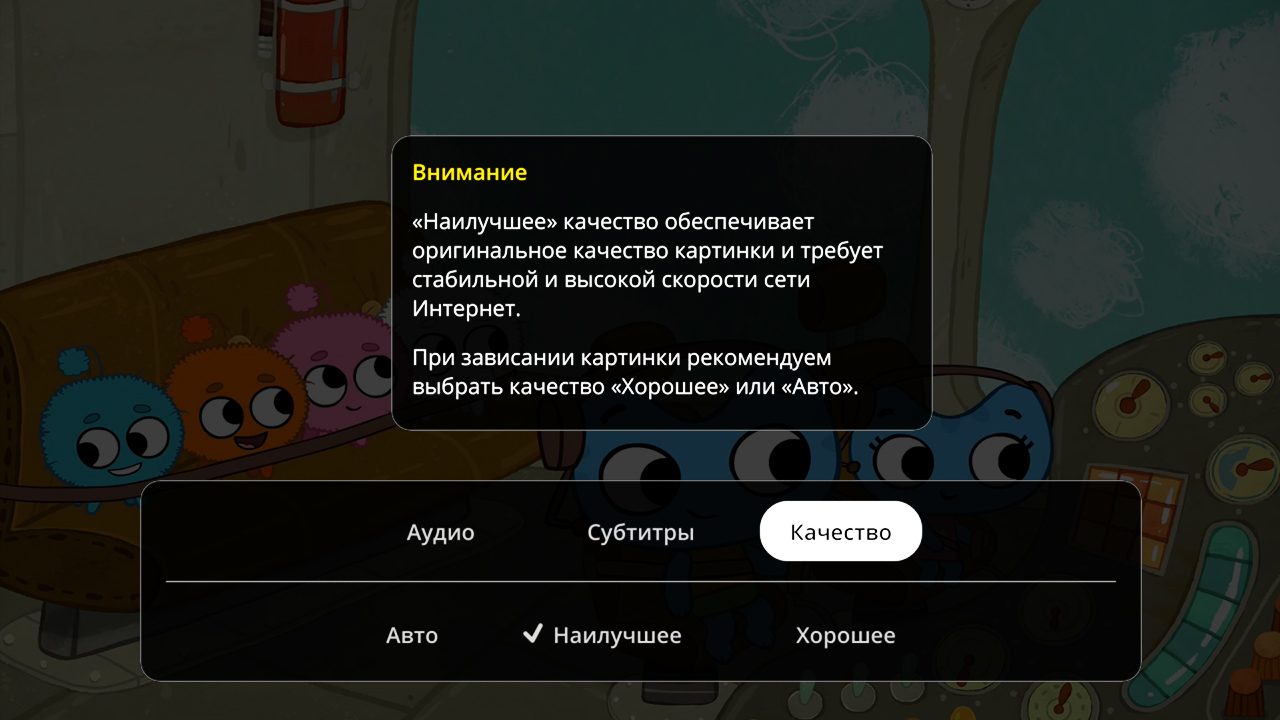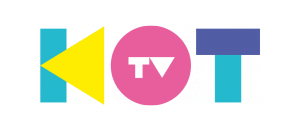
Приложение идеально подходит для просмотра телеканалов и онлайн-кинотеатров на любом устройстве с любого места.
Приложение доступно для следующих видео устройств:
Ваше устройство должно быть подключено к интернет-провайдеру PinPro.
• в нижнем левом углу ваш IP-адрес должен иметь вид 172.х.х.х (т.е. начинаться на 172)
• под IP-адресом указан оператор МИРТВ+KOTTV
• на логотипе провайдера будет МИРТВ и KOTTV
Для авторизации в приложении введите ваш номер телефона и нажмите ДАЛЕЕ.
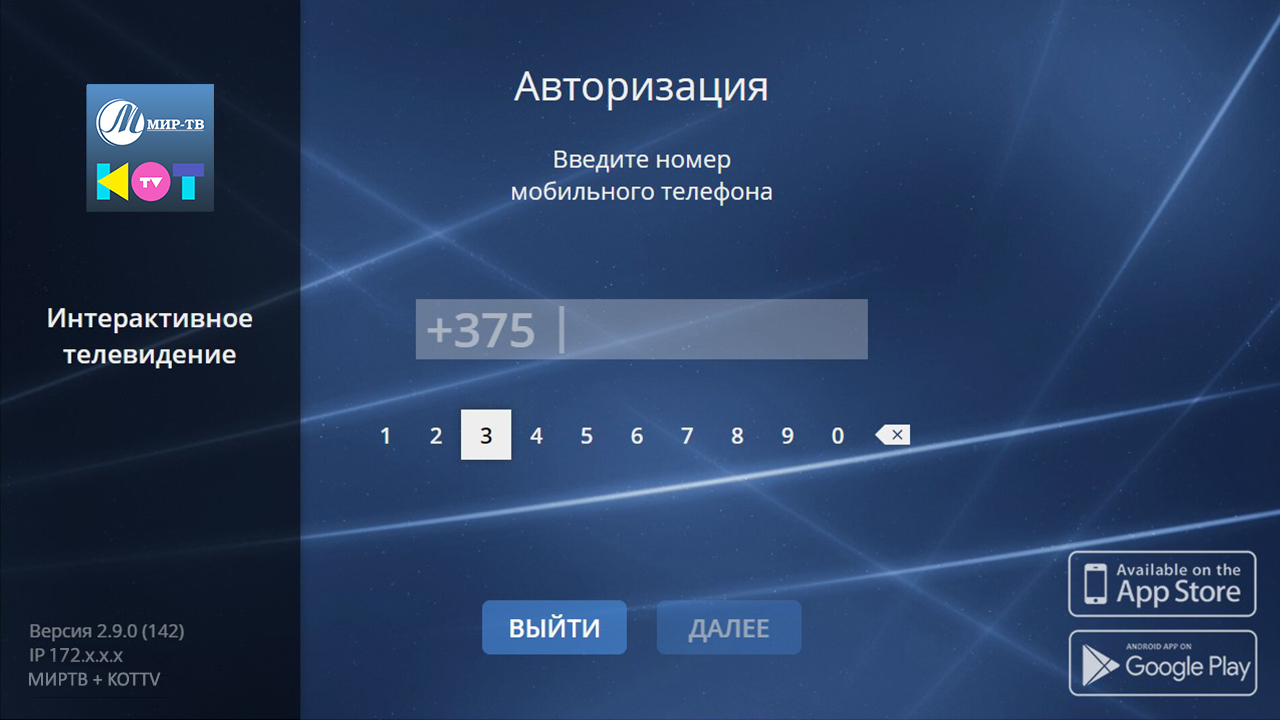
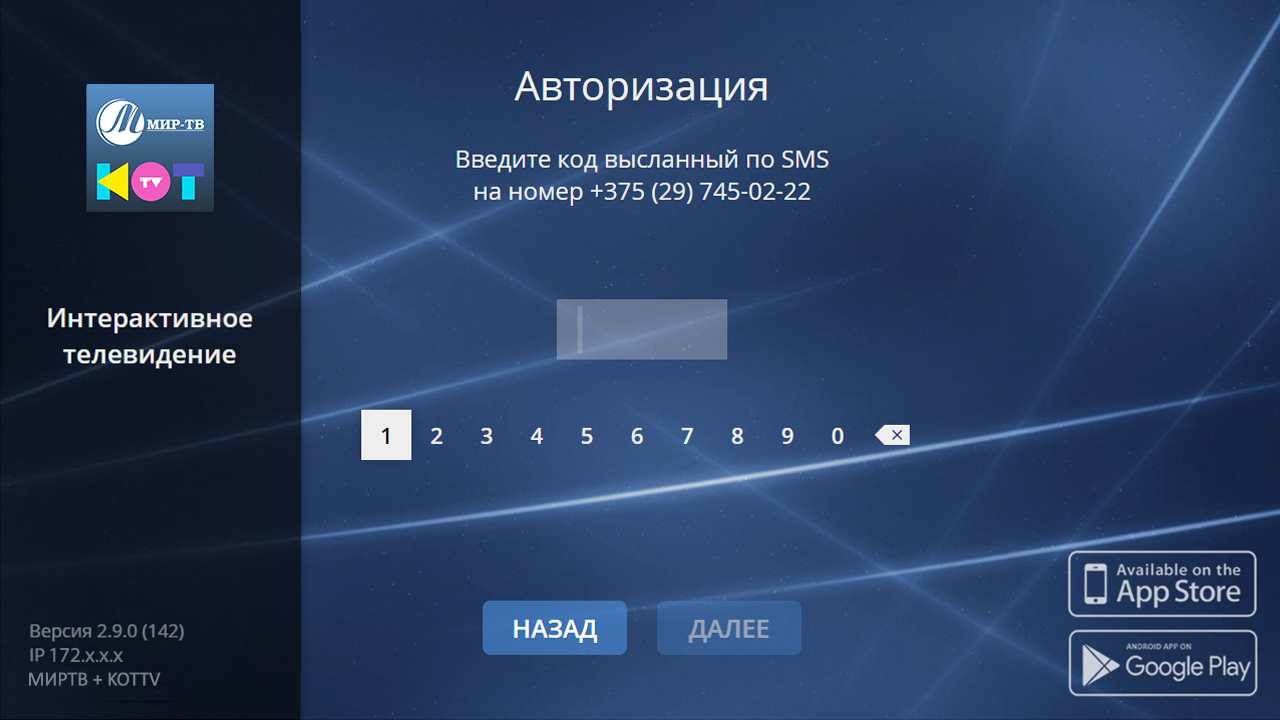
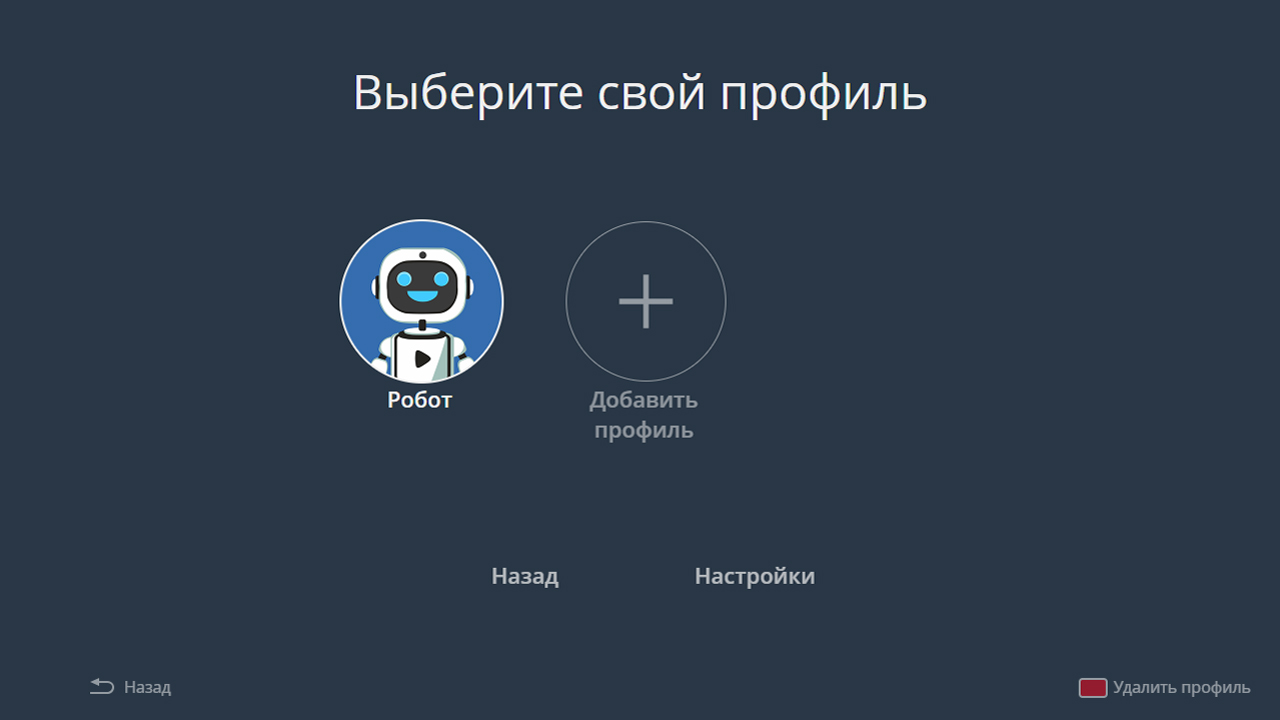
• Телеканалы: Список каналов по жанрам.
• Поиск: Универсальный (сквозной) поиск. Он работает по всему архиву телеканалов, а так же по онлайн-кинотеатрам.
• ТВ-архив: Готовые тематические подборки по архиву всех телеканалов.
• Кинотеатры: (Видеоклуб, AMEDIATEKA, MEGOGO). Подписки на онлайн-кинотеатры можно подключить дополнительно в Кабинете пользователя (см. ниже).
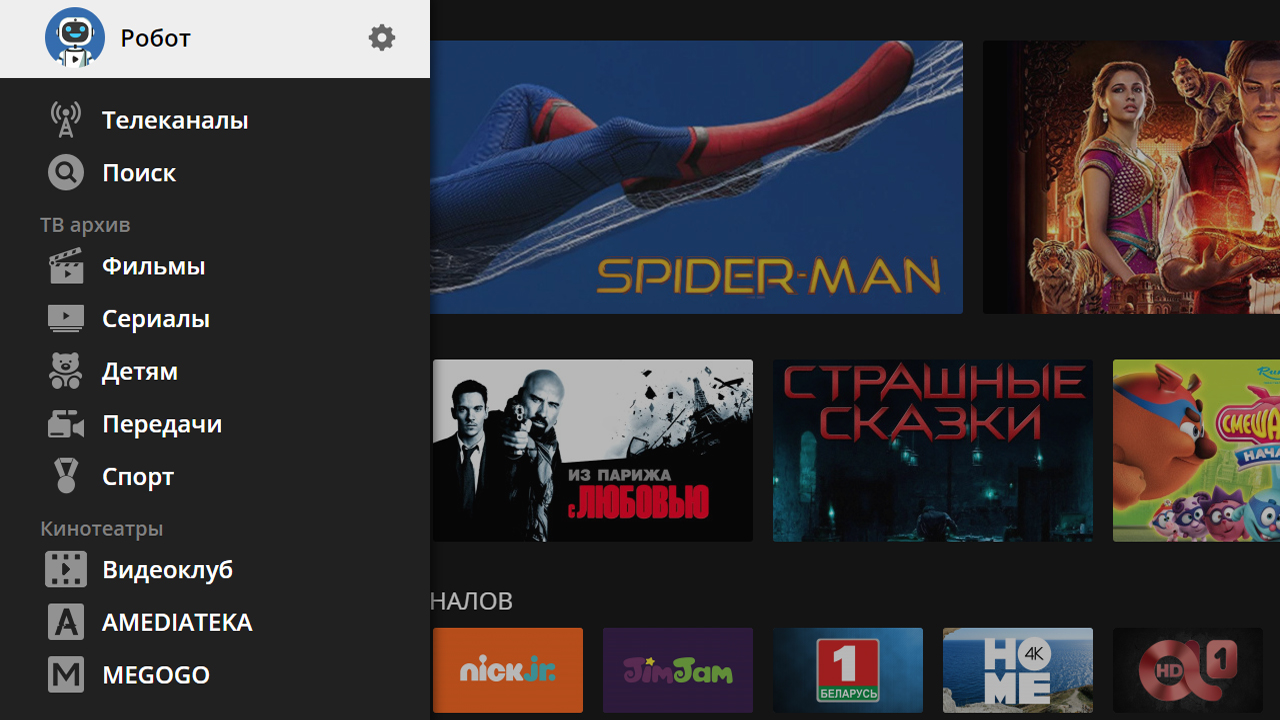
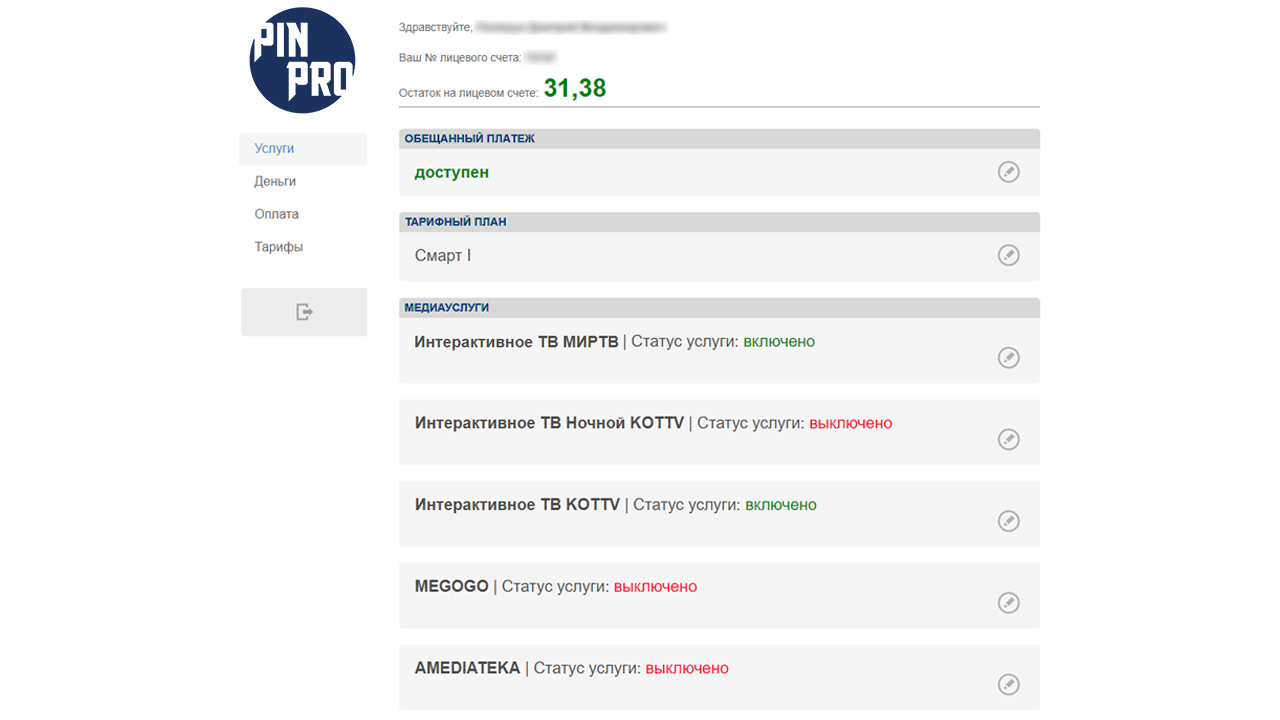
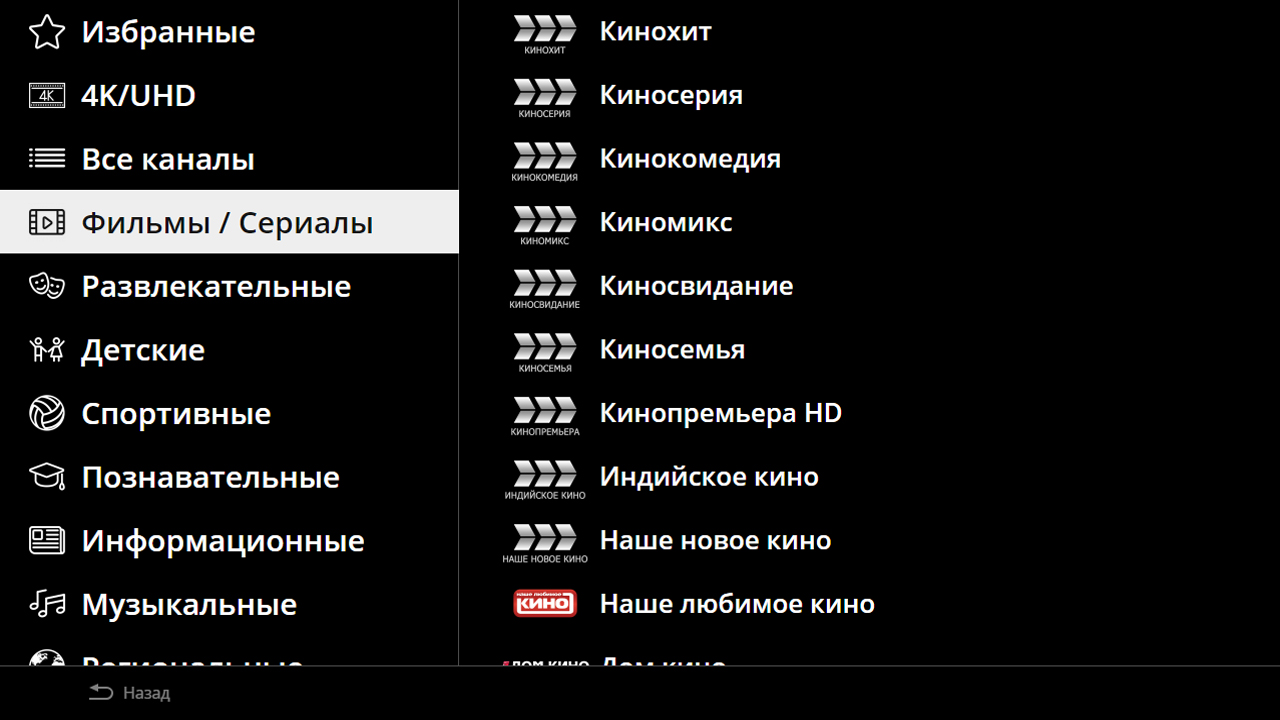
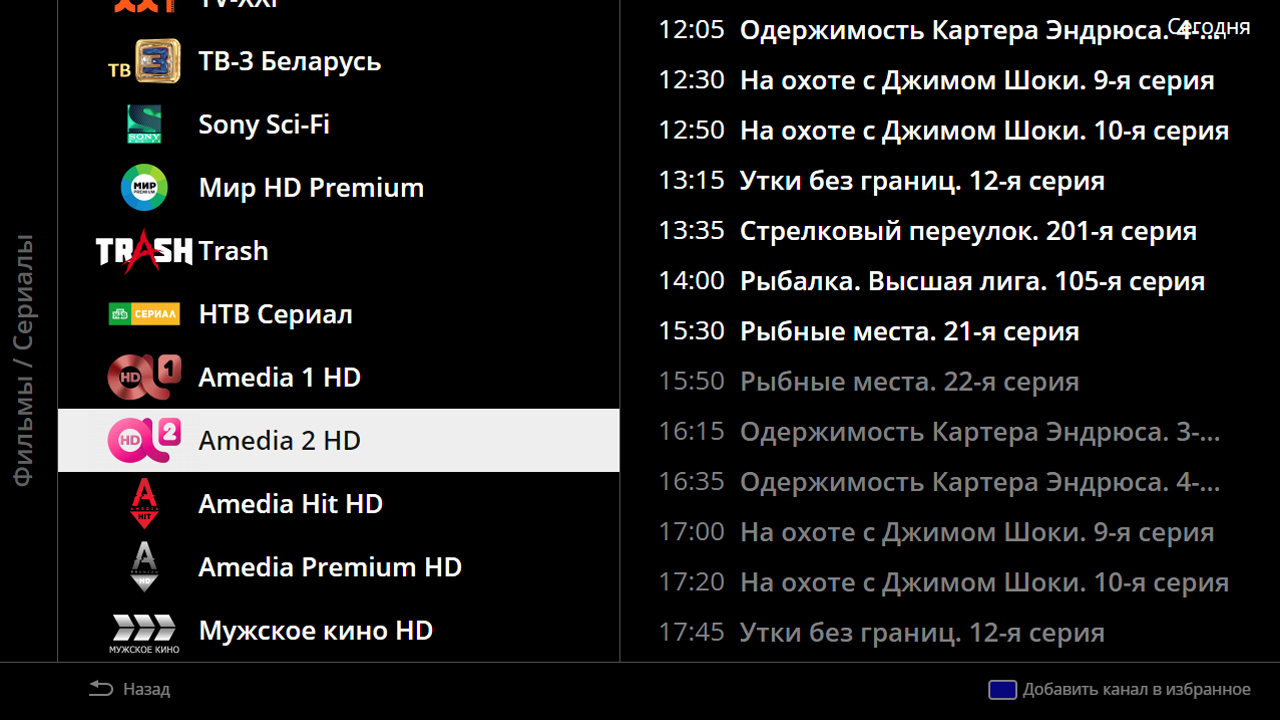
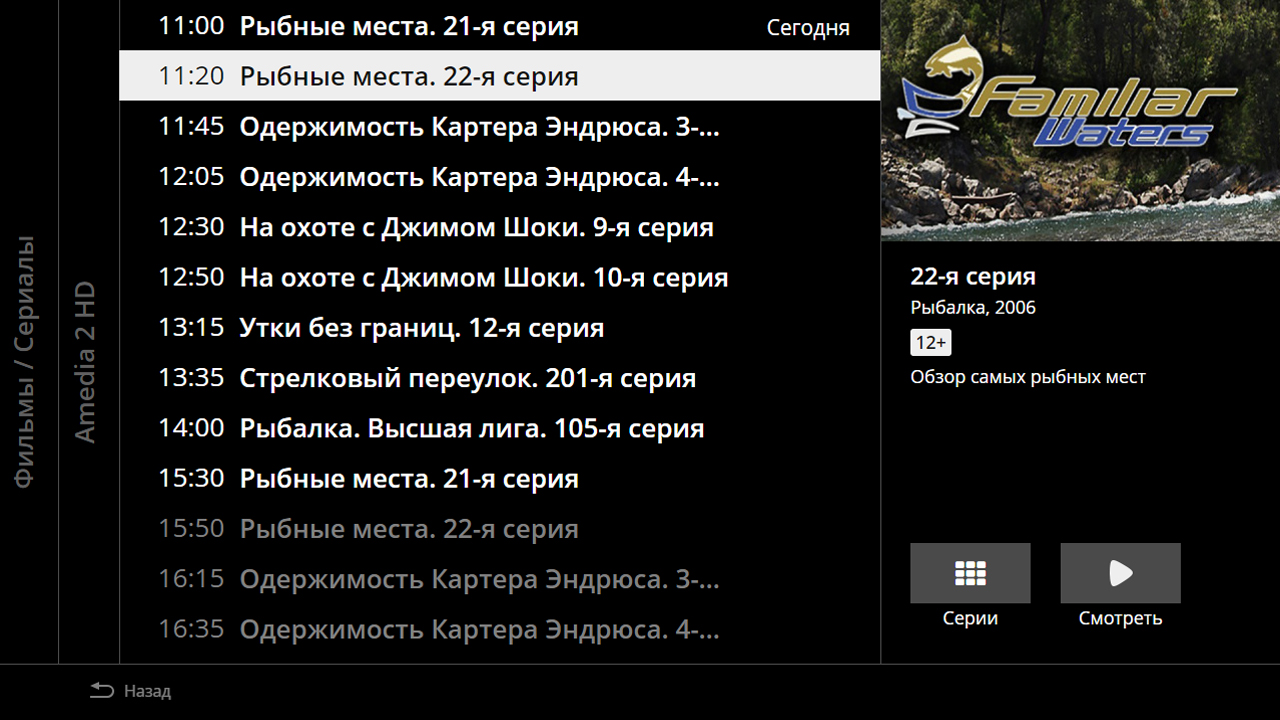
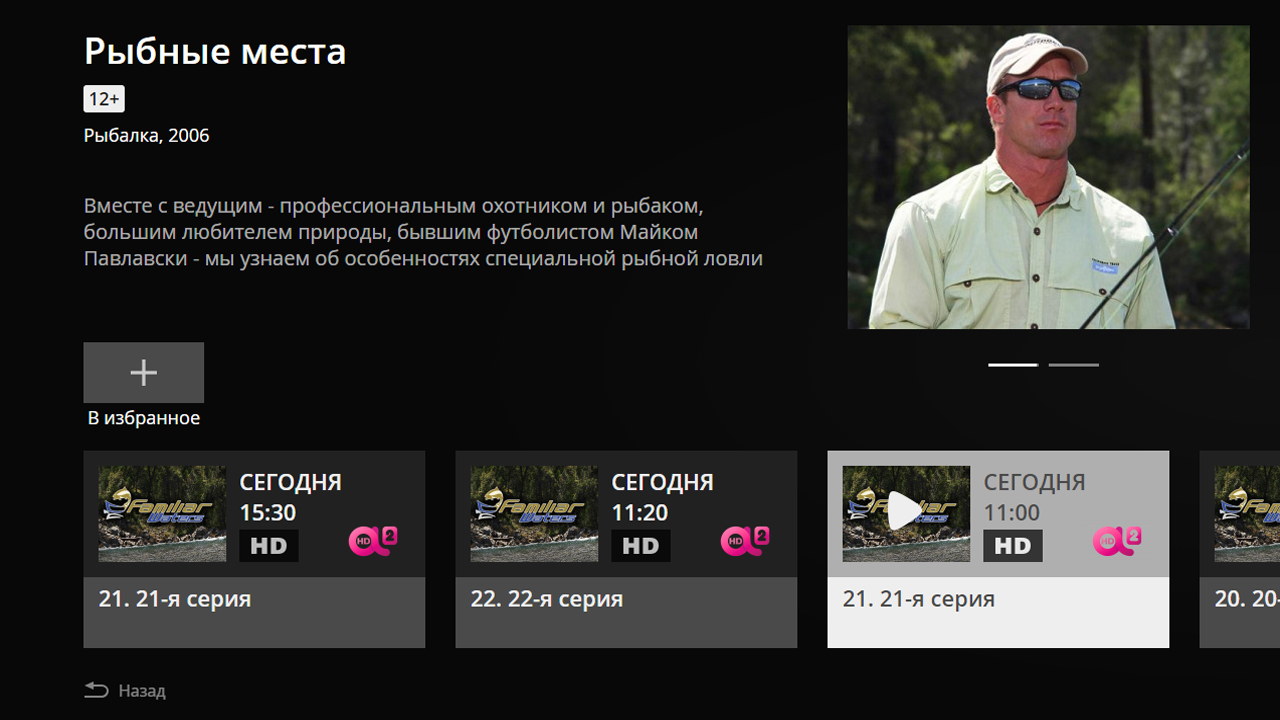
Перейти к списку доступных к просмотру серий можно даже во время просмотра. Для этого нужно два раза нажать кнопку «Вниз»
Вот как это выглядит:
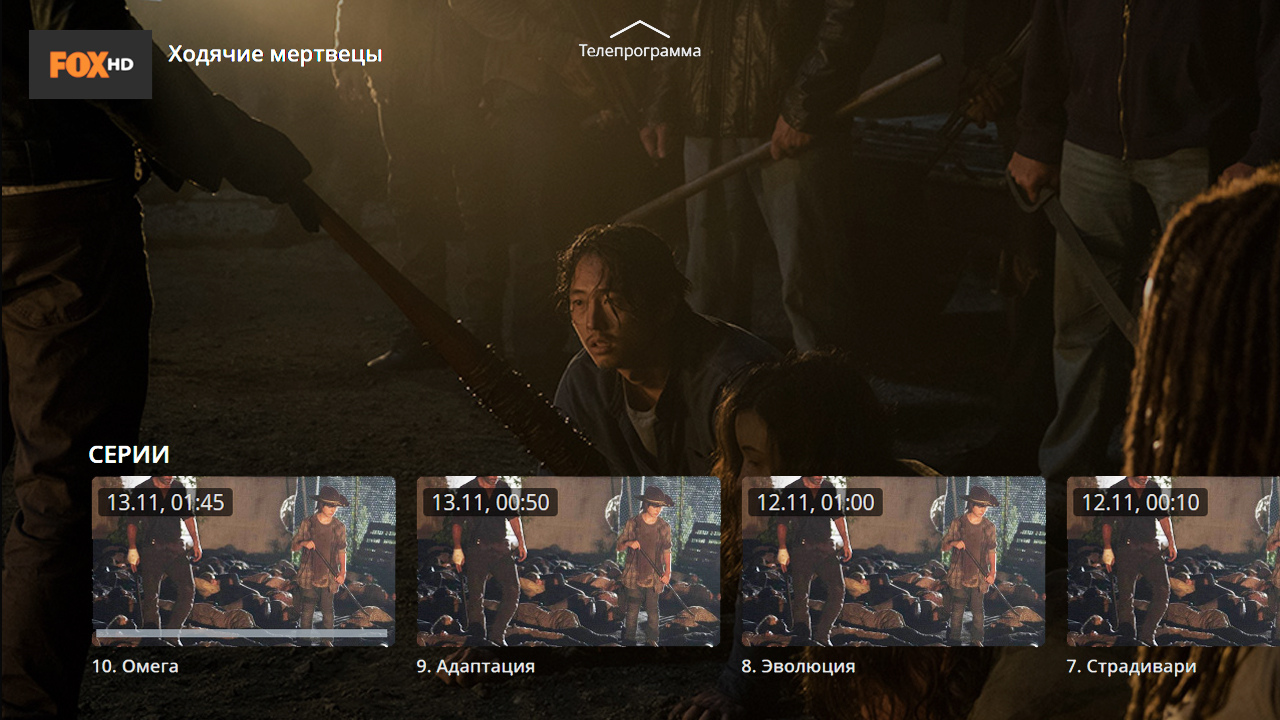
Мы понимаем, что часть устройств, на которых будет использоваться приложение, будет подключено по беспроводной сети. Известно, что среда Wi-Fi не самая подходящая для воспроизведения потокового видео высокого качества. Поэтому в приложении доступен выбор качества.
Для этого во время воспроизведения нажмите кнопку «Вниз» и выберите «Настройки воспроизведения». Если устройство подключено по Wi-Fi, выберите «Авто» или «Хорошее». Для воспроизведения в наилучшем качестве, что особенно актуально для приставки и телевизора, рекомендуем использовать проводное подключение.
В настройках воспроизведения есть так же выбор звуковой дорожки и субтитров, но эти настройки доступны на каналах, где имеются данные функции.
Вот как это выглядит: